Как исправить ошибку 0x80042414 при восстановлении образа Windows
При попытке восстановления системы из образа в Windows может появиться ошибка 0x80042414. Обычно она возникает, когда Windows не распознает контроллер хранения данных из-за отсутствия соответствующего драйвера.
Решение ошибки 0x80042414
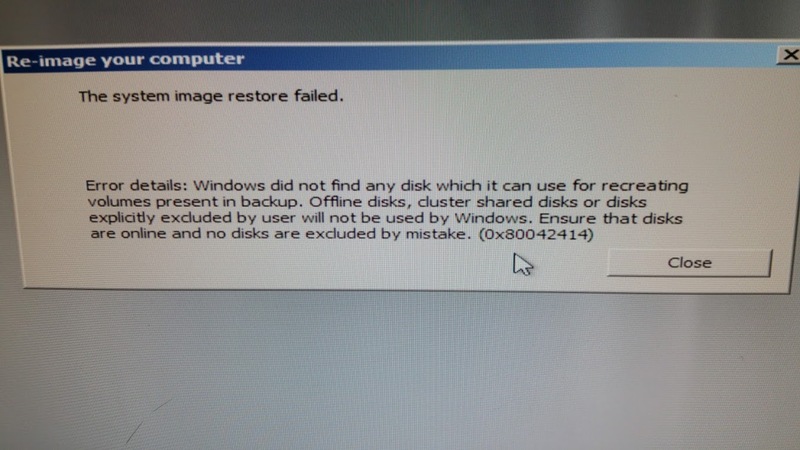
Шаг 1: Загрузка драйверов контроллера хранения данных
- На другом компьютере посетите сайт поддержки производителя вашего устройства и загрузите необходимые драйверы для контроллера хранения данных.
- Для ноутбуков/настольных ПК с процессорами Intel и NVMe-дисками обычно требуется загрузить драйвер Intel Rapid Storage Technology (IRST).
- Если ошибка 0x80042414 возникает при попытке восстановления сервера Dell или HP из образа, необходимо загрузить драйверы RAID-контроллера от производителя сервера.
- Распакуйте загруженные драйверы и скопируйте их на USB-накопитель с установочными файлами Windows.
Шаг 2: Загрузка драйвера контроллера хранения данных при восстановлении системного образа
- Загрузите проблемный компьютер с USB-накопителя с установочными файлами Windows, на который вы скопировали драйверы.
- На первом экране выберите «Далее», затем – «Восстановление системы».
- Выберите «Диагностика», затем – «Восстановление образа системы».
- На следующем экране выберите системный образ для восстановления и нажмите «Далее».
- На следующем экране нажмите «Установить драйверы».
- Нажмите «ОК» в окне «Добавить драйверы».
- Выберите USB-накопитель с драйверами в Проводнике и перейдите в папку с драйверами контроллера хранения данных.
- Найдите файл драйвера с расширением .inf, выберите его и нажмите «Открыть».
- Выберите драйвер контроллера хранения данных и нажмите «Добавить драйверы».
- Дождитесь загрузки драйверов Windows и после завершения нажмите «Далее».
- Наконец, нажмите «Готово», затем «Да» для восстановления компьютера из системного образа.
После выполнения этих шагов Windows должна распознать диски, и процесс восстановления системного образа должен пройти успешно.
Остались вопросы по теме 0x80042414? Задавайте их в комментариях под статьей!
Подписаться
0 комментариев